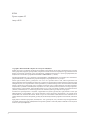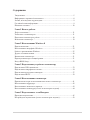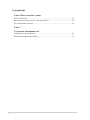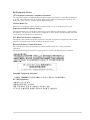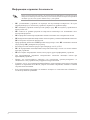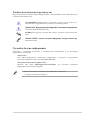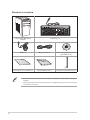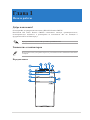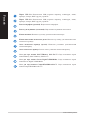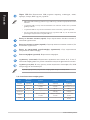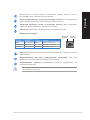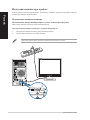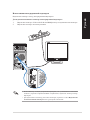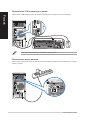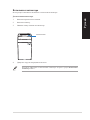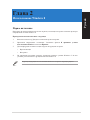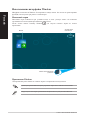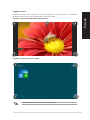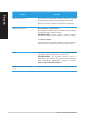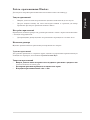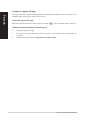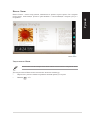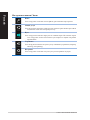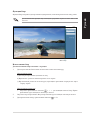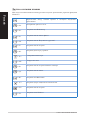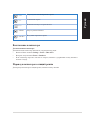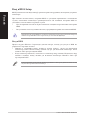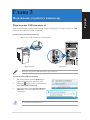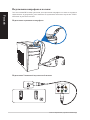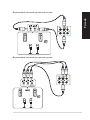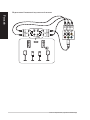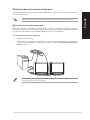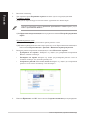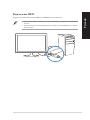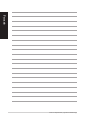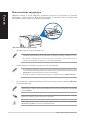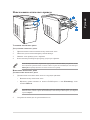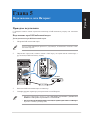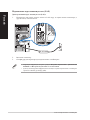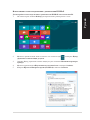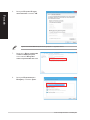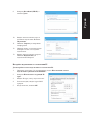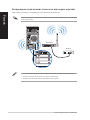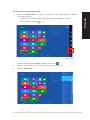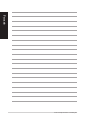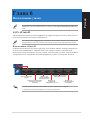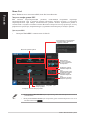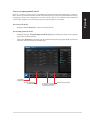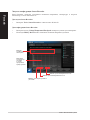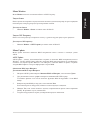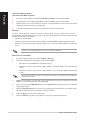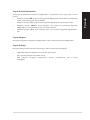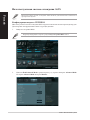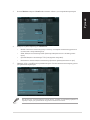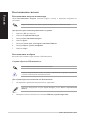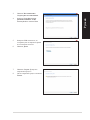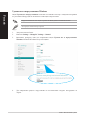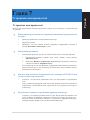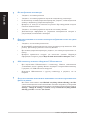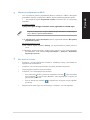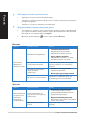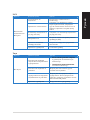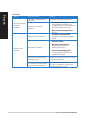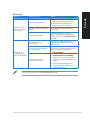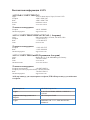Настольный ПК
ASUS Essentio CM6870
Руководство пользователя

Copyright © 2012 ASUSTeK Computer Inc. Все права защищены.
Любая часть этого руководства, включая оборудование и программное обеспечение, описанные в нем, не может
быть дублирована, передана, преобразована, сохранена в системе поиска или переведена на другой язык в любой
форме или любыми средствами, кроме документации, хранящейся покупателем с целью резервирования, без
специального письменного разрешения ASUSTeK COMPUTER INC. (“ASUS”).
Гарантия прекращается если: (1)изделие отремонтировано, модифицировано или изменено без письменного
разрешения ASUS; ()серийный номер изделия поврежден, неразборчив либо отсутствует.
ASUS предоставляет данное руководство "как есть" без гарантии любого типа, явно выраженной или
подразумеваемой, включая неявные гарантии или условия получения коммерческой выгоды или пригодности для
конкретной цели, но не ограничиваясь этими гарантиями и условиями. Ни при каких обстоятельствах компания
ASUS, ее директора, должностные лица, служащие или агенты не несут ответственности за любые косвенные,
специальные, случайные или являющиеся следствием чего-либо убытки (включая убытки из-за потери прибыли,
потери бизнеса, потери данных, приостановки бизнеса и т.п.), даже если ASUS сообщила о возможности таких
убытков, возникающих из- за любой недоработки или ошибки в данном руководстве или продукте.
Технические характеристики и сведения, содержащиеся в данном руководстве, представлены только для
информативного использования, могут быть изменены в любое время без уведомления, и не должны быть
истолкованы как обязательства ASUS. ASUS не берет на себя никакой ответственности или обязательств за
любые ошибки или неточности в данном руководстве, включая изделия или программное обеспечение, описанные
в нем.
Продукция и названия корпораций, имеющиеся в этом руководстве, могут являться зарегистрированными
торговыми знаками или быть защищенными авторскими правами соответствующих компаний и используются
только в целях идентификации.
R7589
Третье издание V3
Август 01

3
Содержание
Уведомления ...............................................................................................................5
Информация о правилах безопасности ....................................................................8
Значки, используемые в руководстве ......................................................................9
Где найти больше информации .................................................................................9
Комплект поставки ..................................................................................................10
Глава 1 Начало работы
Добро пожаловать! ..................................................................................................11
Знакомство с компьютером ....................................................................................11
Подготовка компьютера к работе ...........................................................................16
Включение компьютера ..........................................................................................19
Глава 2 Использование Windows 8
Первое включение ....................................................................................................1
Использование интерфейса Windows ....................................................................
Работа с приложениями Windows ..........................................................................5
Другие сочетания клавиш .......................................................................................30
Выключение компьютера ........................................................................................31
Перевод компьютера в спящий режим ...................................................................31
Вход в BIOS Setup ....................................................................................................3
Глава 3 Подключение устройств к компьютеру
Подключение USB-накопителя ...............................................................................33
Подключение микрофона и колонок ......................................................................34
Подключение нескольких мониторов.....................................................................37
Подключение HDTV ................................................................................................39
Глава 4 Использование компьютера
Правильная поза при использовании настольного компьютера ..........................41
Использование кардридера ......................................................................................4
Использование оптического привода .....................................................................43
Использование клавиатуры (только на некоторых моделях) ..............................44
Глава 5 Подключение к сети Интернет
Проводное подключение ..........................................................................................45
Беспроводное подключение (только на некоторых моделях) ..............................50

4
Содержание
Глава 6 Использование утилит
ASUS AI Suite II .......................................................................................................53
Интеллектуальная система охлаждения ASUS .....................................................60
Восстановление системы .........................................................................................6
Глава 7
Устранение неисправностей
Устранение неисправностей ....................................................................................65
Контактная информация ASUS ..............................................................................7
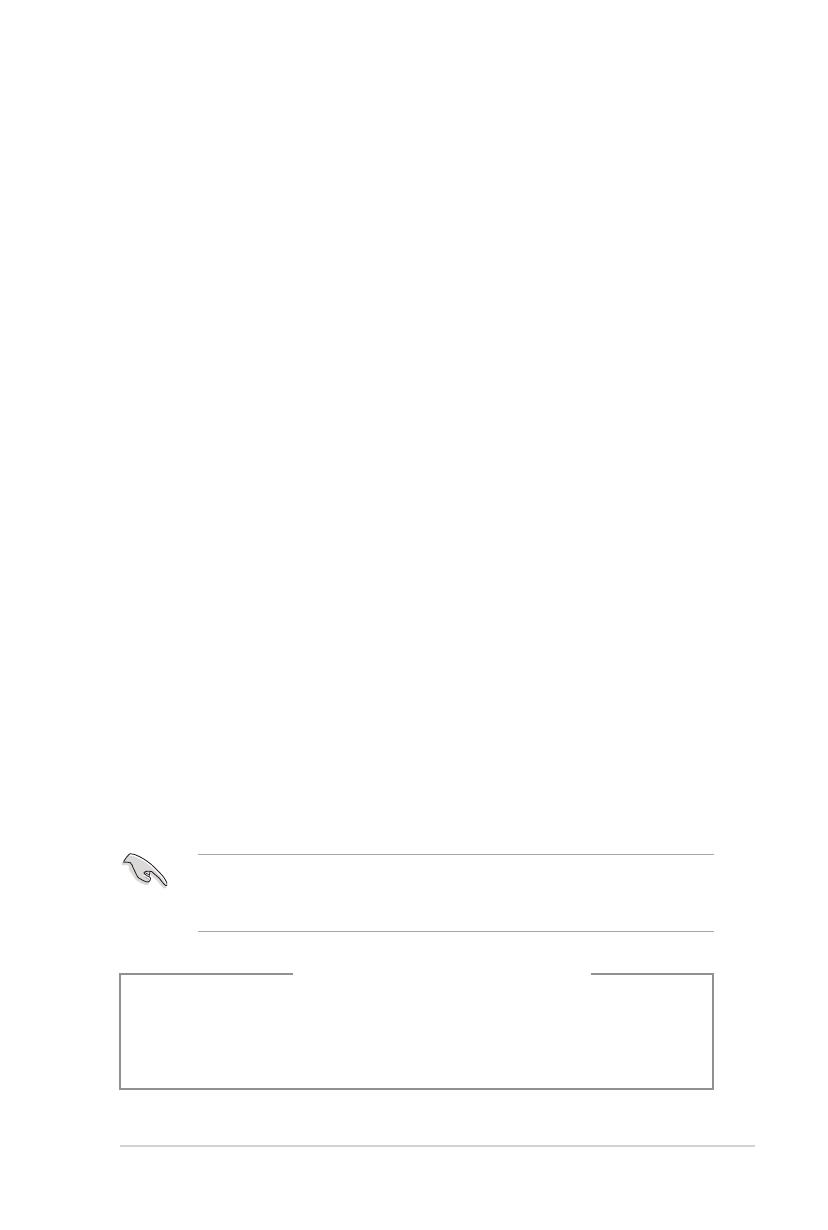
5
Уведомления
Утилизация и переработка
Компания ASUS берет на себя обязательства по утилизации старого оборудования, исходя из
принципов всесторонней защиты окружающей среды. Мы предоставляем решения нашим клиентам
для переработки наших продуктов, аккумуляторов и других компонентов, а также упаковки. Для
получения подробной информации об утилизации и переработке в различных регионах посетите
http://csr.asus.com/english/Takeback.htm.
REACH
Согласно регламенту ЕС REACH (Registration, Evaluation, Authorization, and Restriction of
Chemicals – Регистрация, Оценка, Разрешения и Ограничения на использование Химических
веществ), на сайте ASUS REACH размещен список химических веществ содержащихся в
продуктах ASUS: http://csr.asus.com/english/REACH.htm
Удостоверение Федеральной комиссии по связи США
Данное устройство соответствует части 15 Правил FCC. Эксплуатация оборудования допустима
при соблюдении следующих условий:
• Данное устройство не должно создавать помех
• На работу устройства могут оказывать влияние внешние помехи, включая помехи,
вызывающие нежелательные режимы его работы.
Данное оборудование было протестировано и сочтено соответствующим ограничениям по
цифровым устройствам класса В в соответствии с частью 15 Правил FCC. Эти ограничения
рассчитаны на обеспечение защиты в разумных пределах от вредоносных воздействий при
установке в жилом помещении. Данное оборудование генерирует и излучает радиочастотную
энергию, которая может создавать помехи в радиосвязи, если устройство установлено или
используется не в соответствии с инструкциями производителя. Тем не менее, невозможно
гарантировать отсутствие помех в каждом конкретном случае. В случае, если данное оборудование
действительно вызывает помехи в радио или телевизионном приеме, что можно проверить,
включив и выключив данное оборудование, пользователю рекомендуется попытаться удалить
помехи следующими средствами:
• Переориентировать или переместить принимающую антенну.
• Увеличить расстояние между данным прибором и приемником.
• Подключить данное оборудование к розетке другой электроцепи, нежели та, к которой
подключен приемник.
• Проконсультироваться с продавцом или квалифицированным радио/ ТВ-техником.
Используйте экранированные кабели для подключения монитора к видеокарте - это гарантирует
совместимость с требованиями FCC. Изменения или дополнения к данному пункту, не
согласованные непосредственно со стороной, ответственной за соответствие правилам, могут
сделать недействительным право пользователя на пользование данным оборудованием.
Внимание, литиево-ионный аккумулятор
ВНИМАНИЕ: При замени аккумулятора на аккумулятор другого типа возможен взрыв.
Заменяйте аккумулятор на аккумулятор такого же типа или аналогичный, рекомендованный
производителем. Утилизируйте использованные аккумуляторы в соответствии с
инструкциями производителя.

6
IC: Canadian Compliance Statement
Complies with the Canadian ICES-003 Class B specifications. This device complies with RSS 210 of
Industry Canada. This Class B device meets all the requirements of the Canadian interference-causing
equipment regulations.
This device complies with Industry Canada license exempt RSS standard(s). Operation is
subject to the following two conditions: (1) this device may not cause interference, and (2) this device
must accept any interference, including interference that may cause undesired operation of the device.
Cut appareil numérique de la Classe B est conforme à la norme NMB-003 du Canada. Cet appareil
numérique de la Classe B respecte toutes les exigences du Règlement sur le matériel brouilleur du
Canada.
Cet appareil est conforme aux normes CNR exemptes de licence d’Industrie Canada. Le
fonctionnement est soumis aux deux conditions suivantes :
(1) cet appareil ne doit pas provoquer d’interférences et
(2) cet appareil doit accepter toute interférence, y compris celles susceptibles de provoquer un
fonctionnement non souhaité de l’appareil.
Canadian Department of Communications Statement
This digital apparatus does not exceed the Class B limits for radio noise emissions from
digital apparatus set out in the Radio Interference Regulations of the Canadian Department of
Communications.
This class B digital apparatus complies with Canadian ICES-003.
VCCI: Japan Compliance Statement
VCCI Class B Statement
KC: Korea Warning Statement

7
RF Equipment Notices
CE: European Community Compliance Statement
The equipment complies with the RF Exposure Requirement 1999/519/EC, Council Recommendation
of 12 July 1999 on the limitation of exposure of the general public to electromagnetic fields (0–300
GHz). This wireless device complies with the R&TTE Directive.
Wireless Radio Use
This device is restricted to indoor use when operating in the 5.15 to 5.25 GHz frequency band.
Exposure to Radio Frequency Energy
The radiated output power of the Wi-Fi technology is below the FCC radio frequency exposure limits.
Nevertheless, it is advised to use the wireless equipment in such a manner that the potential for human
contact during normal operation is minimized.
FCC Bluetooth Wireless Compliance
The antenna used with this transmitter must not be colocated or operated in conjunction with any other
antenna or transmitter subject to the conditions of the FCC Grant.
Bluetooth Industry Canada Statement
This Class B device meets all requirements of the Canadian interference-causing equipment
regulations.
Cet appareil numérique de la Class B respecte toutes les exigences du Règlement sur le matériel
brouilleur du Canada.
BSMI: Taiwan Wireless Statement
Japan RF Equipment Statement
KC (RF Equipment)

8
Информация о правилах безопасности
Перед очисткой отключите питание и все подключенные периферийные устройства. Протрите
поверхность компьютера чистой губкой или кусочком замши, смоченном в воде или неабразивном
чистящем средстве, затем удалите лишнюю влагу сухой тряпкой.
• НЕ устанавливайте устройство на неровную или неустойчивую поверхность. В случае
повреждения корпуса, не включая устройство, обратитесь в сервисный центр.
• НЕ помещайте устройство в пыльную или грязную среду. НЕ пользуйтесь устройством во
время утечки газа.
• НЕ ставьте и не роняйте предметы на поверхность компьютера и не засовывайте в него
посторонние предметы.
• НЕ подвергайте компьютер воздействию сильных магнитных или электрических полей.
• НЕ подвергайте воздействию жидкостей и не используйте в условиях повышенной влажности.
НЕ пользуйтесь модемом во время грозы.
• Предупреждение безопасности: НЕ бросайте аккумулятор в огонь. НЕ замыкайте контакты
аккумулятора. НЕ разбирайте аккумулятор.
• Рекомендуется использовать продукт при температуре от 0°C до 35°C.
• НЕ Не перекрывайте вентиляционные отверстия компьютера, так как это может вызвать
перегрев устройства.
• НЕ используйте поврежденные кабели, аксессуары и другие периферийные устройства.
•
Для предотвращения поражения электричеством отключите питающие кабели при
перемещении устройства.
•
Прежде чем воспользоваться адаптером или удлинителем, проконсультируйтесь со
специалистом. Эти устройства могут прервать контур заземления.
•
Убедитесь, в том, что установки напряжения Вашего блока питания соответствуют местным
правилам и нормативам. Если Вы не уверены в величине напряжения, свяжитесь с Вашей
энергетической компанией.
•
Если электропитание неисправно, не пытайтесь наладить его самостоятельно. Свяжитесь с
местной службой обслуживания.

9
Значки, используемые в руководстве
В руководстве имеются примечания и предупреждения, с которыми Вам нужно ознакомиться для
успешного выполнения задач.
Где найти больше информации
Обратитесь к следующим источникам за дополнительной информацией и для обновления
программного обеспечения.
Сайты ASUS
Сайт ASUS предоставляет обновленную информацию о продуктах и программном
обеспечении ASUS. Посетите сайт ASUS www.asus.com.
Локальная техническая поддержка ASUS
Посетите сайт ASUS http://support.asus.com/contact для получения контактной
информации локальной техподдержки.
• Руководство пользователя находится в следующей папке на компьютере:
• C:\Program Files(X86)/ASUS/eManual
ОСТОРОЖНО:: Информация о действиях, которые могут привести к
повреждению оборудования, потере данных и бытовым травмам.
ВНИМАНИЕ: Предупреждающая информация о возможности поврежденияПредупреждающая информация о возможности повреждения
компонентов при выполнении задач.
ВАЖНО: Инструкции, которым Вы должны следовать при выполнении
задач.
ПРИМЕЧАНИЕ: Советы и полезная информация, которая поможет приСоветы и полезная информация, которая поможет при
выполнении задач.

10
Настольный ПК ASUS
Essentio
Клавиатура x1
Мышь x1 Шнур питания x1 DVD с программой Nero 9 x1
(дополнительно)
In
stalla
tion
Guide
Руководство по установке x1 Гарантийный талон x1 Антенна x1 (дополнительно)
Комплект поставки
• Если какие-либо элементы комплекта поставки отсутствуют или повреждены, обратитесь к
продавцу.
• Иллюстрации представлены только для справки. Спецификации продукта может отличаться
в зависимости от модели.

ASUS CM6870 11
Глава 1
Начало работы
Знакомство с компьютером
Передняя панель
Иллюстрации только для справки. Порты и их расположение может изменяться в зависимости
от модели.
Добро пожаловать!
Благодарим Вас за приобретение настольного ПК ASUS Essentio CM6870!
Настольный ПК ASUS Essentio CM6870 обеспечивает высокую производительность,
бескомпромиссную надежность и ориентирован на пользователя. Все это помещено в
футуристический и стильный корпус.
Перед установкой настольного ПК прочитайте гарантийный талон.

1 Глава 1: Начало работы
Русский
Русский
Русский
Русский
Порты USB 3.0. Подключение USB-устройств например, клавиатуры, мыши,
принтера, сканера, PDA и других устройств.
Порты USB 2.0. Подключение USB-устройств например, клавиатуры, мыши,
принтера, сканера, PDA и других устройств.
Разъем микрофона (розовый). Подключение микрофона.
Разъем для наушников (салатовый). Подключение наушников или колонок.
Кнопка питания. Нажмите эту кнопку для включения компьютера.
Кнопка извлечения оптического диска. Нажмите эту кнопку для извлечения лотка
оптического привода.
Отсек оптического привода (пустой). Позволяет установить дополнительный
оптический привод.
Отсек оптического привода. В этом отсеке установлен оптический привод.
Слот для карт памяти Stick™/Memory Stick Pro™. Сюда вставляются карты
памяти Memory Stick™/Memory Stick Pro™.
Слот для карт памяти Secure Digital™/MultiMedia. Сюда вставляются карты
памяти Secure Digital™/MultiMedia.
Слот для карт памяти CompactFlash/Microdrive™. Сюда вставляются карты
памяти CompactFlash/Microdrive™.

Русский
Русский
ASUS CM6870 13
Русский
Русский
Задняя панель
Разъем питания. Подключите к этому разъему шнур питания.
Входное напряжение: 115В /0-30В, 7A/4A, 60/50Гц.
Кнопка питания. Включение/отключение компьютера.
Порты USB 2.0. Подключение USB-устройств например, клавиатуры, мыши,
принтера, сканера, PDA и других устройств.
Разъем HDMI. Этот порт предназначен для подключения к монитору или телевизору
и позволяет воспроизводить содержимое HD DVD и Blu-Ray.
Разъем DVI-D. Этот порт предназначен для подключения к любому DVI-D-
совместимому устройству и позволяет воспроизводить содержимое HD DVD и Blu-
Ray.

14 Глава 1: Начало работы
Русский
Русский
Русский
Русский
2, 4, 6 или 8-канальная конфигурация
Порт
Наушники
2-канала
4-канала 6-каналов 8-каналов
Голубой Аудиовход Аудиовход Аудиовход Аудиовход
Салатовый Аудиовыход
Выход на фронтальные
колонки
Выход на фронтальные
колонки
Выход на
фронтальные колонки
Розовый Mic In Mic In Mic In Mic In
Оранжевый – –
Центральная колонка/
сабвуфер
Центральная колонка/
сабвуфер
Черный –
Выход на тыловые
колонки
Выход на тыловые
колонки
Выход на тыловые
колонки
Серый – – –
Выход на боковые
колонки
Порты USB 3.0. Подключение USB-устройств например, клавиатуры, мыши,
принтера, сканера, PDA и других устройств.
• НЕ подключайте клавиатуру/мышь к порту USB 3.0 при установке операционной системы
Windows.
• Устройства USB 3.0 могут быть использованы в ОС Windows только после установки
драйвера USB 3.0.
• Устройства USB 3.0 могут быть использованы только в качестве устройств хранения.
• Для получения высокой производительности устройств USB 3.0, мы настоятельно
рекомендуем подключать их к портам USB 3.0.
Выход на боковые колонки (серый). Сюда подключаются боковые колонки 8-
канальной аудиосистемы.
Выход на тыловые колонки (черный). Сюда подключаются тыловые колонки 4, 6 и
8-канальных аудиосистем.
Выход на центральный канал/сабвуфер (оранжевый). Сюда подключаются
центральные колонки/сабвуфер.
Разъем микрофона (розовый). Подключение микрофона.
Аудиовыход (салатовый). Подключение наушников или колонок. В 4, 6 или 8-
канальной конфигурации этот разъем становится выходом на фронтальные колонки.
Аудиовход (голубой). К этому разъему можно подключить магнитофон, CD, DVD
плеер или другие источники звука.
Функции аудиоразъемов для различных конфигураций смотрите в таблице ниже.

Русский
Русский
ASUS CM6870 15
Русский
Русский
Индикатор активности Индикатор скорости
Состояние Описание Состояние Описание
ВЫКЛ Нет соединения ВЫКЛ 10Мбит/с подключение
ОРАНЖЕВЫЙ Подключено 100Мбит/с подключение
МИГАЕТ Передача данных ЗЕЛЕНЫЙ 1Гбит/с подключение
Разъем LAN
Индикатор
скорости
Индикатор
активности
Металлические заглушки. Снимите металлическую крышку напротив слота, в
который Вы хотите установить карту расширения.
Карта беспроводной сети (только на некоторых моделях). Эта дополнительная
карта позволяет компьютеру подключаться к беспроводной сети.
Дискретная видеокарта (только на некоторых моделях). Выход дискретной
видеокарты может изменяться в зависимости от модели.
Разъем LAN . Это разъем для подключения к локальной сети (LAN).
Индикаторы LAN порта
Разъем VGA. Это разъем для подключения VGA-совместимых устройств, например
VGA монитора.
Комбинированный порт PS/2 клавиатура/мышь (пурпурный). Этот порт
предназначен для подключения PS/ мыши или клавиатуры.
Вентиляционные отверстия. Вентиляционные отверстия предназначены для
охлаждения устройства.
Не блокируйте вентиляционные отверстия на корпусе. Всегда обеспечивайте необходимую
вентиляцию для компьютера.

16 Глава 1: Начало работы
Русский
Русский
Русский
Русский
Подготовка компьютера к работе
В этом разделе описано подключение к компьютеру основных устройств, например монитора,
клавиатуры, мыши и шнура питания.
Подключение внешнего монитора
Использование дискретной видеокарты (только на некоторых моделях)
Подключите монитор к выходу дискретной видеокарты.
Для подключения внешнего монитора к дискретной видеокарте:
1. Подключите монитор к выходу дискретной видеокарты.
. Подключите монитор к источнику питания.
Выход дискретной видеокарты может изменяться в зависимости от модели.

Русский
Русский
ASUS CM6870 17
Русский
Русский
• Если компьютер оснащен дискретной видеокартой, она устанавливается в качестве
основного устройства отображения в BIOS. Следовательно, подключите монитор к выходу
видеокарты.
• Для подключения к компьютеру нескольких мониторов, обратитесь к главе 3 Подключение
нескольких внешних мониторов в этом руководстве пользователя.
Использование интегрированной видеокарты
Подключите монитор к выходу интегрированной видеокарты.
Для подключения внешнего монитора к интегрированной видеокарте:
1. Подключите монитор к VGA или DVI-D или HDMI разъему на задней панели компьютера.
. Подключите монитор к источнику питания.

18 Глава 1: Начало работы
Русский
Русский
Русский
Русский
Подключение USB клавиатуры и мыши
Подключите USB клавиатуру и USB мышь к USB-портам на задней панели компьютера.
Подключение шнура питания
Подключите один конец шнура питания к разъему питания на задней панели компьютера, а другой
конец к розетке.
Подключите USB клавиатуру и USB мышь к портам USB .0.
`

Русский
Русский
ASUS CM6870 19
Русский
Русский
Включение компьютера
В этом разделе описывается включение и отключение компьютера.
Для включения компьютера:
1. Включите переключатель питания.
. Включите монитор.
3. Нажмите кнопку питания на компьютере.
4. Дождитесь загрузки операционной системы.
Подробную информацию по выключению компьютера смотрите в разделе Выключение
компьютера главы .
Кнопка питания

0 Глава 1: Начало работы
Русский
Русский
Страница загружается ...
Страница загружается ...
Страница загружается ...
Страница загружается ...
Страница загружается ...
Страница загружается ...
Страница загружается ...
Страница загружается ...
Страница загружается ...
Страница загружается ...
Страница загружается ...
Страница загружается ...
Страница загружается ...
Страница загружается ...
Страница загружается ...
Страница загружается ...
Страница загружается ...
Страница загружается ...
Страница загружается ...
Страница загружается ...
Страница загружается ...
Страница загружается ...
Страница загружается ...
Страница загружается ...
Страница загружается ...
Страница загружается ...
Страница загружается ...
Страница загружается ...
Страница загружается ...
Страница загружается ...
Страница загружается ...
Страница загружается ...
Страница загружается ...
Страница загружается ...
Страница загружается ...
Страница загружается ...
Страница загружается ...
Страница загружается ...
Страница загружается ...
Страница загружается ...
Страница загружается ...
Страница загружается ...
Страница загружается ...
Страница загружается ...
Страница загружается ...
Страница загружается ...
Страница загружается ...
Страница загружается ...
Страница загружается ...
Страница загружается ...
Страница загружается ...
Страница загружается ...
-
 1
1
-
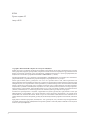 2
2
-
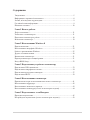 3
3
-
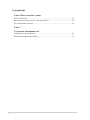 4
4
-
 5
5
-
 6
6
-
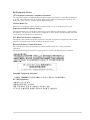 7
7
-
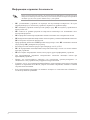 8
8
-
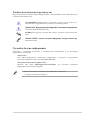 9
9
-
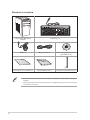 10
10
-
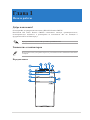 11
11
-
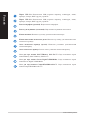 12
12
-
 13
13
-
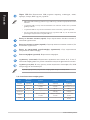 14
14
-
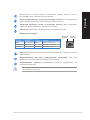 15
15
-
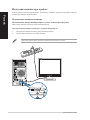 16
16
-
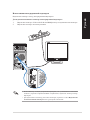 17
17
-
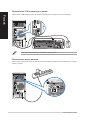 18
18
-
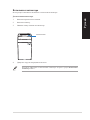 19
19
-
 20
20
-
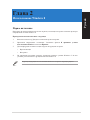 21
21
-
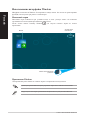 22
22
-
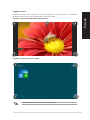 23
23
-
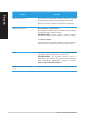 24
24
-
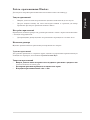 25
25
-
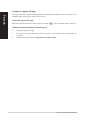 26
26
-
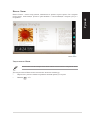 27
27
-
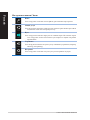 28
28
-
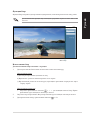 29
29
-
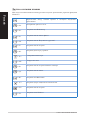 30
30
-
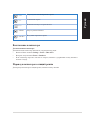 31
31
-
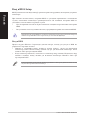 32
32
-
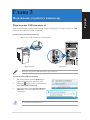 33
33
-
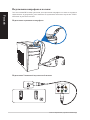 34
34
-
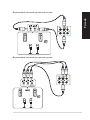 35
35
-
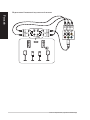 36
36
-
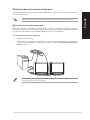 37
37
-
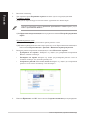 38
38
-
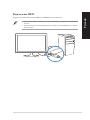 39
39
-
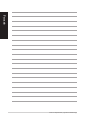 40
40
-
 41
41
-
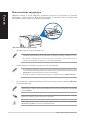 42
42
-
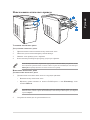 43
43
-
 44
44
-
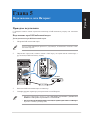 45
45
-
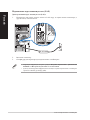 46
46
-
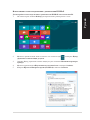 47
47
-
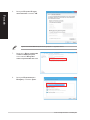 48
48
-
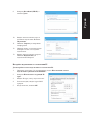 49
49
-
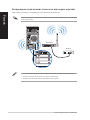 50
50
-
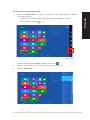 51
51
-
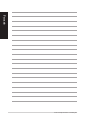 52
52
-
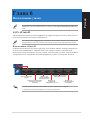 53
53
-
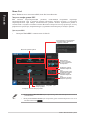 54
54
-
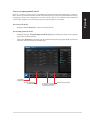 55
55
-
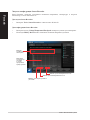 56
56
-
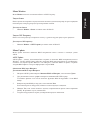 57
57
-
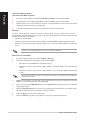 58
58
-
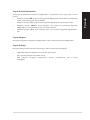 59
59
-
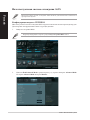 60
60
-
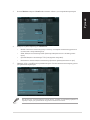 61
61
-
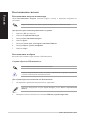 62
62
-
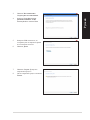 63
63
-
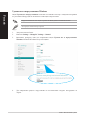 64
64
-
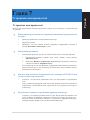 65
65
-
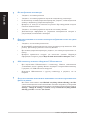 66
66
-
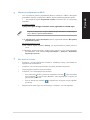 67
67
-
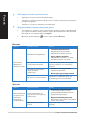 68
68
-
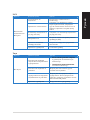 69
69
-
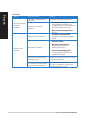 70
70
-
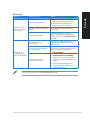 71
71
-
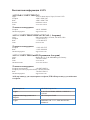 72
72
Asus CM6870 Руководство пользователя
- Тип
- Руководство пользователя
- Это руководство также подходит для
Задайте вопрос, и я найду ответ в документе
Поиск информации в документе стал проще с помощью ИИ
Похожие модели бренда
-
Asus CM1745 R7590 Руководство пользователя
-
Asus M51AC Руководство пользователя
-
Asus Essentio CM6830-UA001S Руководство пользователя
-
Asus M70AD Руководство пользователя
-
Asus M51AD R9019 Руководство пользователя
-
Asus M51BC R8509 Руководство пользователя
-
Asus M51AD R9019 Руководство пользователя
-
Asus Z97-DELUXE(NFC & WLC) Инструкция по применению